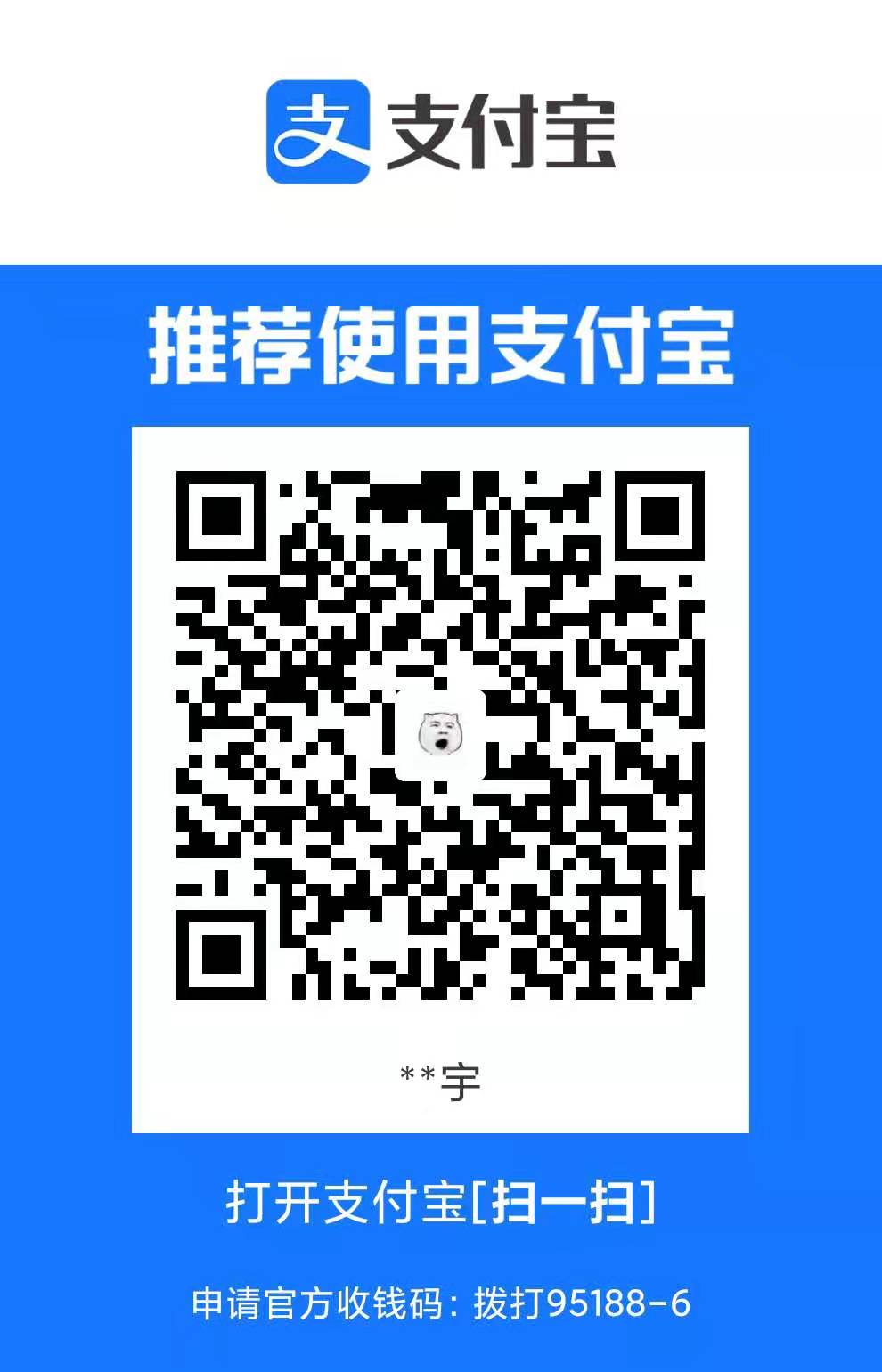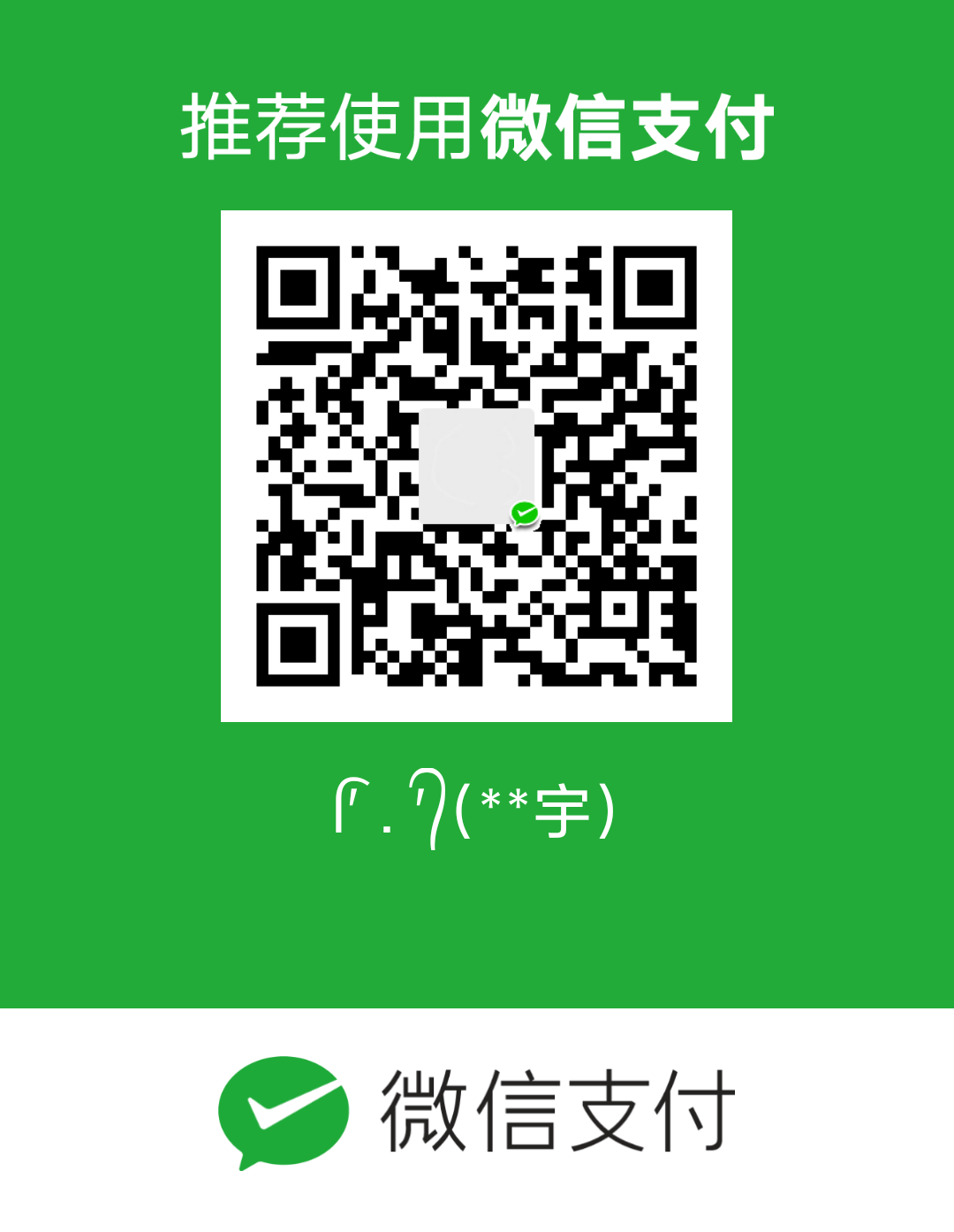其实回过头看,安装过程中最容易出错的反而是下载阶段,一定要将imagemagick和imagick的版本和
phpinfo的信息对应好!
下图中几点需要注意,每个人的信息可能不同,根据你自己的phpinfo来选择接下来的下载的程序及扩展版本:
- PHP Version: PHP版本
- compiler: MSVC11
- Architecture: x86
- Thread Safety: disabled 非线程安全,也就是NTS,相反的则是线程安全TS

正文部分
一. Imagemagick部分
1. 下载
- 下载
Imagemagick程序
下载地址:Imagemagick程序下载地址
打开链接,找到Imagemagick的下载区域,根据phpinfo我应该选择vc11,32位的下载链接,也就是下图中圈出的部分
2. 安装
解压缩 将下载后的压缩包,直接解压到你想放置的目录下,不要有中文和特殊字符,我把它放在了
D:\install_dir\imagemagick下,并且记住不要忘记这个路径环境变量配置 为了更方便,全局都可以使用,我们需要配置下环境变量,进入刚才解压缩的目录,再进入/bin目录下,复制当前路径,我的路径为
D:\install_dir\imagemagick\bin,右击我的电脑(计算机),按照下图依次打开环境变量配置位置,将路径粘贴进去(注意:Path中可能有多个路径,多个路径间用;分号分割就好)
导入DLL文件 进入
imagemagick的bin目录下,复制所有.dll后缀的文件到你的php根目录下(我使用的是Phpstudy建的环境,我的php路径为:D:\phpStudy\php\php-5.6.27-nts)我的版本有147个文件,这里有个小技巧,在文件管理器右上角搜索.dll,然后全选复制,会方便一点
二. Imagick扩展部分
首先imagick一个php扩展,可以使用php控制imagemagick程序
1. 下载
- 下载imagick 下载地址 仍然是根据你的phpinfo选择对应的版本,根据文章开始的图片,我应该选择php_imagick-3.4.3-5.6-ts-vc11-x86.zip
2. 安装
- php_imagick.dll 找到刚下载的压缩包,解压后,找到
php_imagick.dll文件,将其复制粘贴到php根目录下的ext目录下 - 其他
.DLL文件 将解压后的imagick目录下的其他.dll后缀的文件全部复制粘贴到php根目录下 - php.ini 找到php.ini文件并打开编辑,加入
extension=php_imagick.dll这一行
三. 重启
到这里基本上可以成功安装了,imagemagick需要重启电脑后才会生效,重启电脑后,查看phpinfo,如果成功安装了,会看到下图中的部分